|
|||||||||||
|
|
#1 |
|
Registered User
Datum registracije: Nov 2005
Lokacija: -
Postovi: 194
|
Kako izraditi HTML web stranicu foto-gallery u Photo Shopu?
Kako izraditi HTML web stranicu foto-gallery u Photo Shopu? Tutorial za neznalice ;-) PROBLEM: Imam 50 fotografija u direktoriju "moje slike" i htio bih napraviti web stranicu koju želim postaviti na moj besplatni web na internetu. Svaka fotka je veličine cca 2 MB :-( ( Ovakvu veličinu slika dobijete npr: kada slikate digitalnim fotoaparatom sa 5 MegaPixela. ) A uz to želim izraditi i male sličice ( thumb ) sa kojih će se moći linkati na veće slike . Tako da se posjetiocima mog hvale divljenoga weba, stranice brzo otvaraju i da mogu pogledati moja umjetnička djela kojih ima podosta. Mnogi postavljaju pitanje kako to izraditi bez puno muke.? E to možete ovako. ( Objašnjenje za Photo Shop ver. 6.0 ) nešto slično je i u ver 8.0 KORAK 1. Prvo i osnovno na vašem Hard Disku u Windows Exploreru ( ili nekom drugom programu ) napravite ( otvorite ) dva direktorija ( foldera ili mape ) U ovom slučaju je to C:\Tmp1 i C:\Tmp2 KORAK 2. Sada trebamo u recimo C:\Tmp2\ kopirati originalne slike iz našeg direktorija "moje slike" koje želimo postaviti na web photo-galeriju. KORAK 3. Pokrenemo naš Photo Shop ver. 6.0 i nakon podizanja cijelog programa uradimo slijedeće: Kliknemo na textualni izbornik ( podrazumijeva se da znate da je to lijevom tipkom miša ) na grupu naredbi FILE Potom na padajućem izborniku kliknemo na naredbu "AUTOMATE" Potom na slijedećem izborniku kliknemo na naredbu "WEB PHOTO GALLERY…" To bi trebalo izgledati ovako kao na slici ispod ovog teksta.  Sada bi vam se trebao otvoriti novi prozor poput ovoga dole na kojem sve piše..  Za one koji neznaju što znači riječ "RESIZE".? To je naredba za smanjenje slike. Ako postavite parametre kao na slici i kliknete na gumb "OK" odradili ste veliki posao i dobit će te u direktoriju C:\Tmp1\ slijedeće direktorije i datoteke: Pogledajte sliku dole:  IMAGES - tu su smještene sve slike ( 50 komada ) koje ste smanjivali ( resize ) na širinu 800 pix ( 800*600 ) ako su originalne sa digitalnog fotoaparata. Broj slika identičan je broju slika koje ste kopirali u C:\Tmp2 iz vašeg direktorija "moje slike" + tri male sličice u obliku strelica za "back", "up" i "next" . Ove slike su smanjene na puno manju veličinu ( mislim na Kb ), npr: slika original koja je teška 2,2 MB smanjena je na 90 Kb . PAGES - tu se nalazi broj web stranica ( u našem slučaju 50 ) na koje se linka sa malih THUMB sličica koje će se prikazivati na indeks.html stranici. THUMBNAILS - to je direktorij u kojem se nalaze naše male sličice ( THUMB ) a prikazuju se na web stranici indeks.html i one su dosta male težine cca : 21 Kb INDEKS.HTM - to je naša pokretačka datoteka web stranice Ako pokrenete ovu datoteku pojavit će vam se web stranica kao na slici dole.  Sada kada ste sve to odradili preostaje da "uploadate" sve datoteke sa FTP programom na vaš web server. VOILA! I ja imam web stranicu ;-) BTW: Ovim tutorialom možete izvući još jednu pouku. Ako želite veću količinu slika resizati na manju rezoluciju u Photo Shopu. Sve slike nalazit će Vam ( kao što sam naveo ) se u direktoriju "images" NAPOMENA: Slično možete izraditi i u Photo Shopu CS ver. 8.0 s malim razlikama i veće slike su vam širine 350 pixela. Pogledaj sliku dole  prenešeno sa http://www.ic.ims.hr/forum/index.php grupa Tricks for ostali software |
|
|

|
|
|
|
|
Oglas
|
Oglasni prostor
|
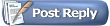 |
|
|